WPS word文档更改修订内容的颜色的方法
时间:2024-03-29 10:30:51作者:极光下载站人气:328
一些小伙伴在进行文档内容的编辑设置中,对我们的文档内容有一定的编辑需求,需要对文档内容进行修订设置,但是一些小伙伴在进行修订的时候,发现修订之后的痕迹的颜色不是自己喜欢的,想要将修订的颜色进行更改一下,那么我们可以进入到修订选项的窗口中,你可以对删除线的颜色、添加的内容的颜色以及修订行的颜色等进行相应的更改,下方是关于如何使用wps word文档设置将修订颜色进行更改的具体操作方法,如果你需要的情况下可以看看方法教程,希望小编的方法教程对大家有所帮助。

方法步骤
1.首先,我们进入到文档页面中,框选自己需要删除的文字,然后点击【审阅】选项,再点工具栏中的【修订】选项下拉图标。

2.在打开的修订下拉选项中,再次点击【修订】选项。

3.之后,我们将框选的文字进行删除掉,那么即可在右侧显示出删除的痕迹和信息,如图所示。

4.如果想要更改删除的颜色,那么就可以点击【修订】下拉选项下的【修订选项】进入到设置页面中。
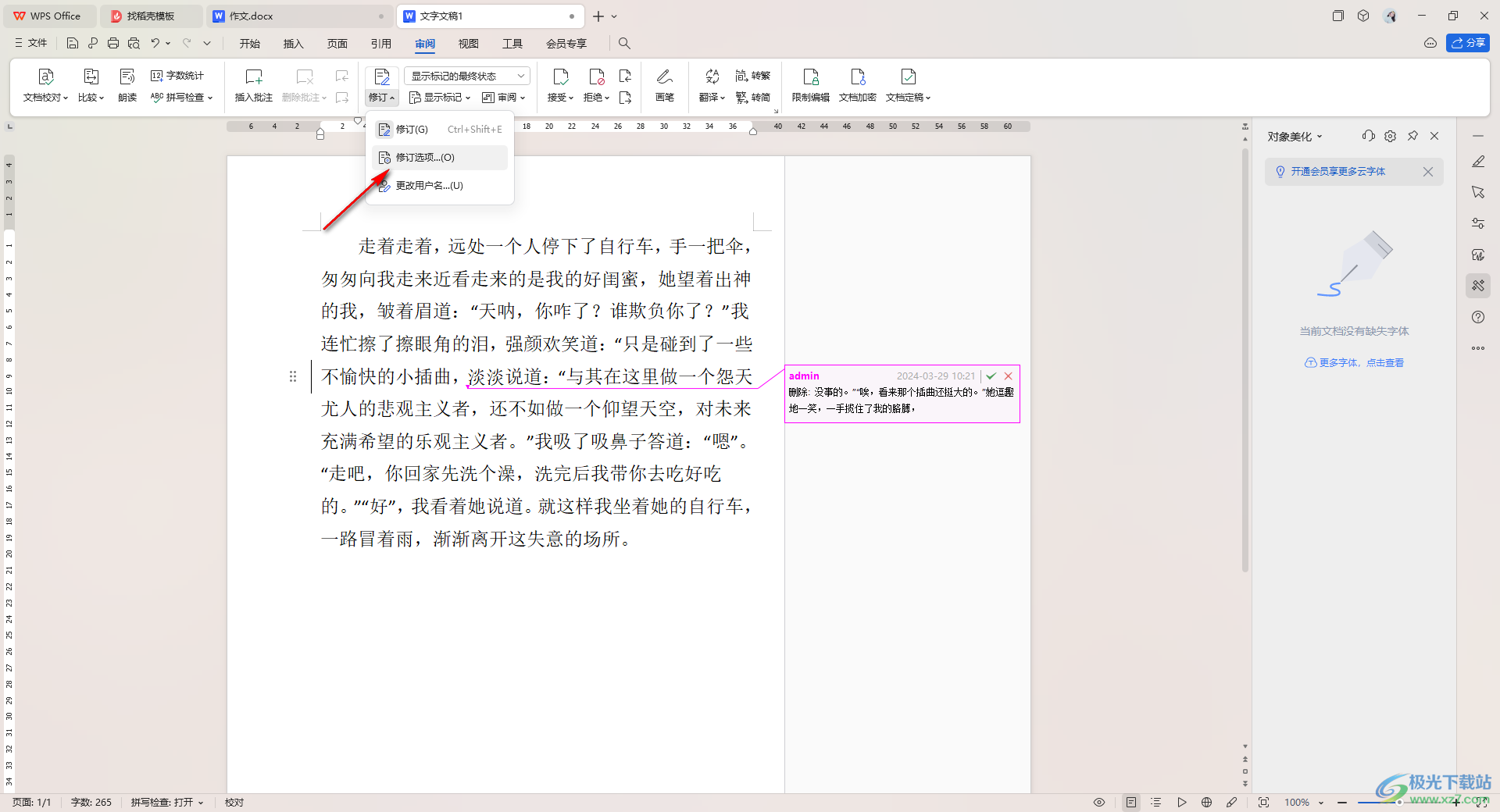
5.在打开的窗口中,我们将其中的【删除线】后面的颜色进行点击打开,选择自己喜欢的一个颜色即可,之后点击确定按钮。
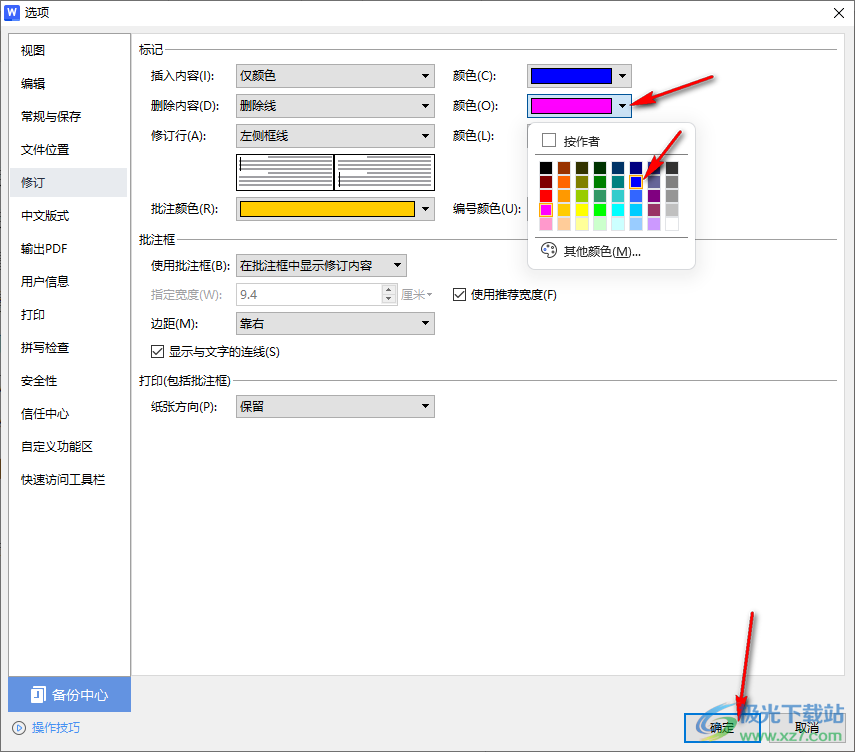
6.那么在文档上,可以查看到刚刚修订的删除线颜色已经进行相应的更改了,如图所示。
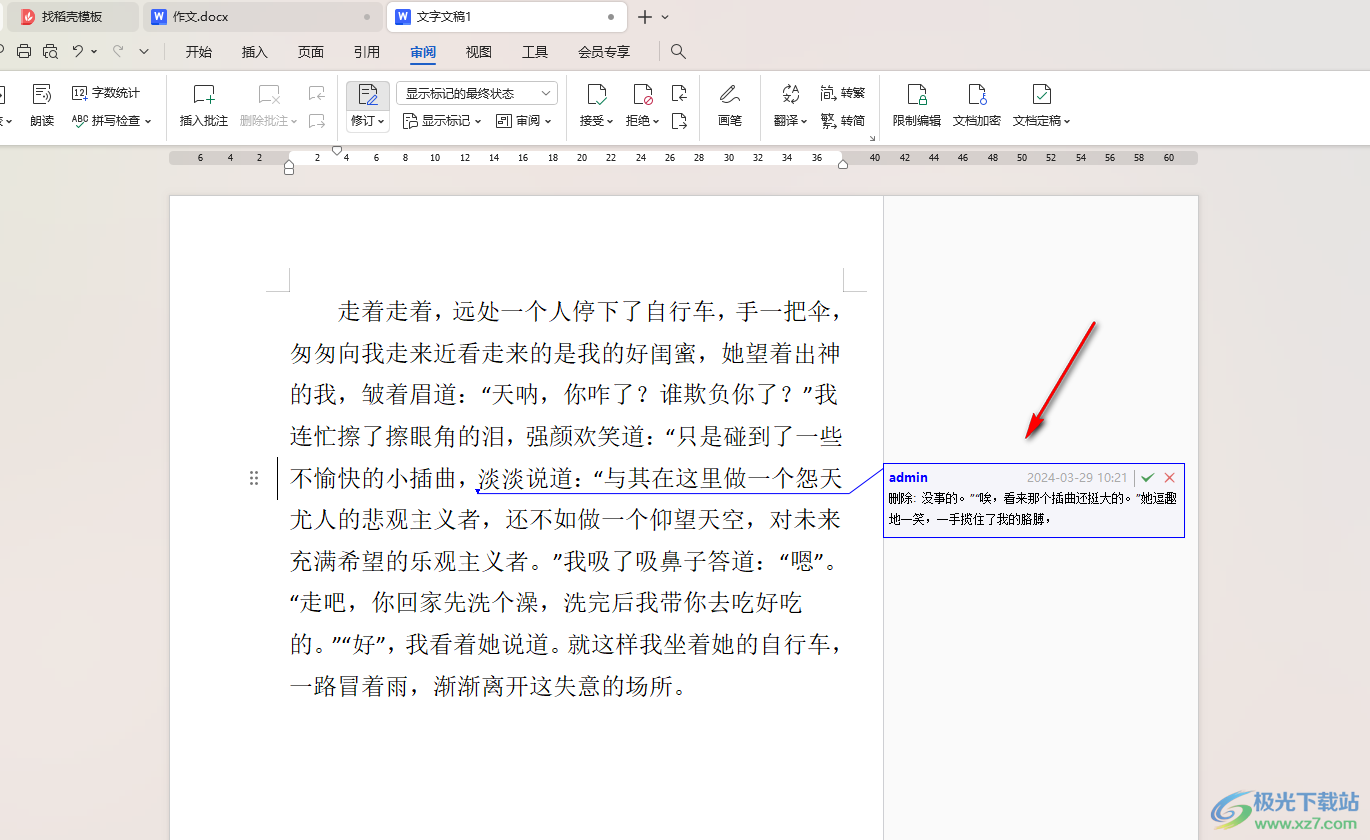
以上就是关于如何使用WPS Word文档设置修订颜色的具体操作方法,通过上述的方法可以进行删除线颜色的修改,也可以在修订选项设置页面中进行添加内容以及修订行颜色的修改等,感兴趣的话可以操作试试。

大小:240.07 MB版本:v12.1.0.18608环境:WinAll, WinXP, Win7, Win10
- 进入下载
相关推荐
相关下载
热门阅览
- 1百度网盘分享密码暴力破解方法,怎么破解百度网盘加密链接
- 2keyshot6破解安装步骤-keyshot6破解安装教程
- 3apktool手机版使用教程-apktool使用方法
- 4mac版steam怎么设置中文 steam mac版设置中文教程
- 5抖音推荐怎么设置页面?抖音推荐界面重新设置教程
- 6电脑怎么开启VT 如何开启VT的详细教程!
- 7掌上英雄联盟怎么注销账号?掌上英雄联盟怎么退出登录
- 8rar文件怎么打开?如何打开rar格式文件
- 9掌上wegame怎么查别人战绩?掌上wegame怎么看别人英雄联盟战绩
- 10qq邮箱格式怎么写?qq邮箱格式是什么样的以及注册英文邮箱的方法
- 11怎么安装会声会影x7?会声会影x7安装教程
- 12Word文档中轻松实现两行对齐?word文档两行文字怎么对齐?
网友评论